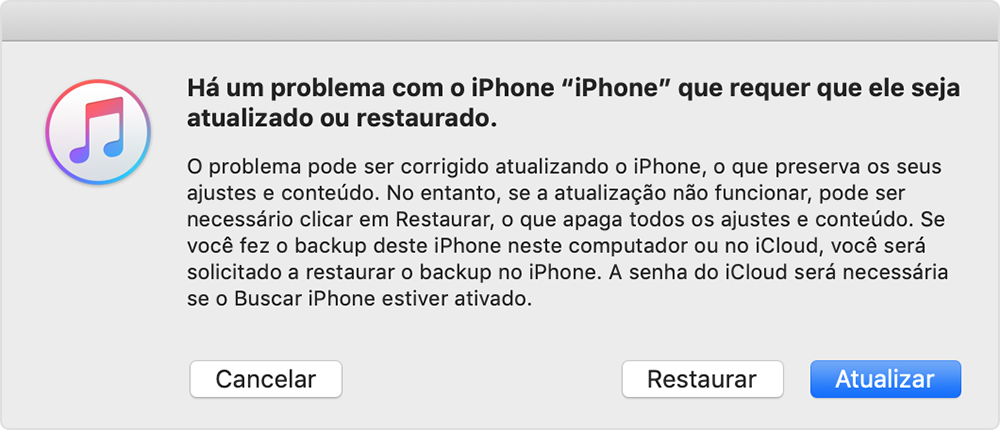Olá isabela179 Bom Dia!
Você pode seguir o seguinte artigo:
https://support.apple.com/pt-br/HT201412
Se o iPhone, iPad ou iPod touch não ligar ou estiver congelado
Se o dispositivo estiver com a tela congelada, não responder ao toque ou travar ao ser ligado, saiba o que fazer.
Se a tela estiver preta ou congelada
Se a tela estiver preta ou congelada, você precisará forçar a reinicialização do dispositivo. Forçar a reinicialização não apaga o conteúdo que está no dispositivo. É possível forçar a reinicialização do dispositivo mesmo que a tela esteja preta ou os botões não estejam respondendo. Siga estas etapas:
- Modelos do iPad com Face ID: pressione e solte rapidamente o botão Aumentar Volume. Pressione e solte rapidamente o botão Diminuir Volume. Mantenha pressionado o botão superior até que o dispositivo seja reiniciado.
- iPhone 8 ou posteriores: pressione e solte rapidamente o botão Aumentar Volume. Pressione e solte rapidamente o botão Diminuir Volume. Mantenha pressionado o botão lateral até que o logotipo da Apple seja exibido.
- iPhone 7, iPhone 7 Plus e iPod touch (7ª geração): mantenha pressionados os botões lateral (ou superior) e Diminuir Volume por pelo menos dez segundos até que o logotipo da Apple seja exibido.
- Modelos do iPad com botão de Início, iPhone 6s ou anteriores e iPod touch (6ª geração) ou anteriores: mantenha pressionados o botão lateral (ou superior) e o botão de Início por pelo menos 10 segundos até que o logotipo da Apple seja exibido.

Se o dispositivo ainda não ligar ou inicializar
Conecte o dispositivo a uma fonte de alimentação e deixe-o carregar por até uma hora.

Após alguns minutos, você deverá ver a tela de carregamento.

Se a tela de carregamento não for exibida em uma hora ou se você vir a tela de conexão à alimentação, verifique o conector, o cabo USB e o adaptador de alimentação. Veja se tudo está conectado firmemente e se eles não estão com resíduos ou danificados. O ideal é usar outro cabo USB ou adaptador de alimentação.
Se o dispositivo ainda não ligar, saiba o que fazer em seguida.

Se o dispositivo ligar, mas travar durante a inicialização
Se você vir o logotipo da Apple ou uma tela azul ou vermelha durante a inicialização, siga estas etapas:
- Conecte o dispositivo a um computador e abra o iTunes. Se não tiver um computador, tente pegar um emprestado ou vá a uma Apple Store ou a um Centro de Serviço Autorizado Apple (AASP) para obter ajuda.
- Com o dispositivo conectado, siga estas etapas:
- Modelos do iPad com Face ID: mantenha pressionados o botão superior e um dos botões de volume até que o controle deslizante Desligar seja exibido. Arraste o controle para desligar o dispositivo. Conecte-o ao computador mantendo o botão superior pressionado. Continue pressionando o botão superior até que a tela do modo de recuperação seja exibida.
- iPhone 8 ou anteriores: mantenha pressionados o botão lateral e um dos botões de volume até que o controle deslizante Desligar seja exibido. Arraste o controle para desligar o dispositivo. Conecte-o ao computador mantendo o botão lateral pressionado. Continue pressionando o botão lateral até que a tela do modo de recuperação seja exibida.
- iPhone 7, iPhone 7 Plus e iPod touch (7ª geração): mantenha pressionado o botão lateral ou o botão superior até que o controle deslizante Desligar seja exibido. Arraste o controle para desligar o dispositivo. Conecte-o ao computador mantendo o botão Diminuir Volume pressionado. Continue pressionando o botão Diminuir Volume até que a tela do modo de recuperação seja exibida.
- Modelos do iPad com botão de Início, iPhone 6s ou anteriores e iPod touch (6ª geração) ou anteriores: mantenha pressionado o botão lateral ou o botão superior até que o controle deslizante Desligar seja exibido. Arraste o controle para desligar o dispositivo. Conecte-o ao computador mantendo o botão de Início pressionado. Continue pressionando o botão de Início até que a tela do modo de recuperação seja exibida.
- Ao ver a opção para restaurar ou atualizar, selecione Atualizar. O iTunes tentará reinstalar o iOS sem apagar os dados.
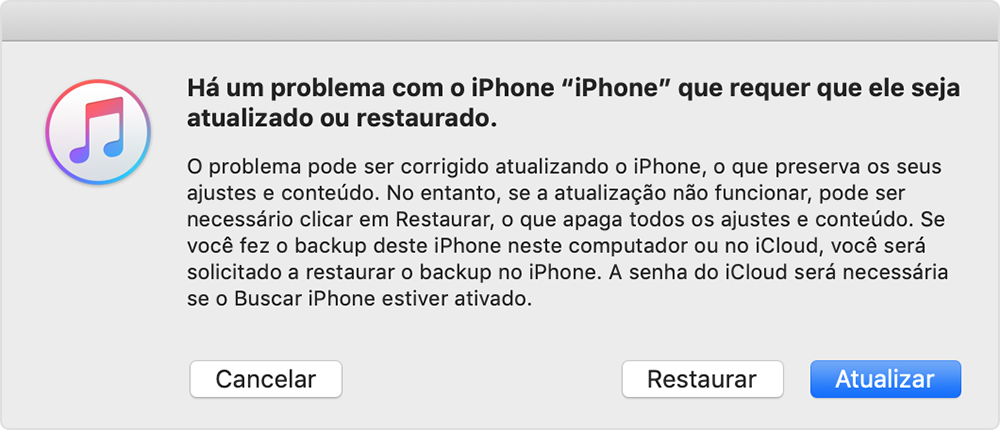
O iTunes fará download do software no dispositivo. Se essa etapa levar mais de 15 minutos, o dispositivo sairá do modo de recuperação e será necessário repetir as etapas 2 e 3.

Espero ter ajudado!
Att.